この記事では、Gmailのアカウントを削除する方法をステップバイステップで詳しく説明します。Gmailアカウントの削除は、プライバシーの保護や不要なアカウントの整理など、さまざまな理由で必要となることがあります。しかし、その手順は一見複雑に見えるかもしれません。この記事を読むことで、誰でも簡単にGmailアカウントを削除する方法を理解し、実行することができます。
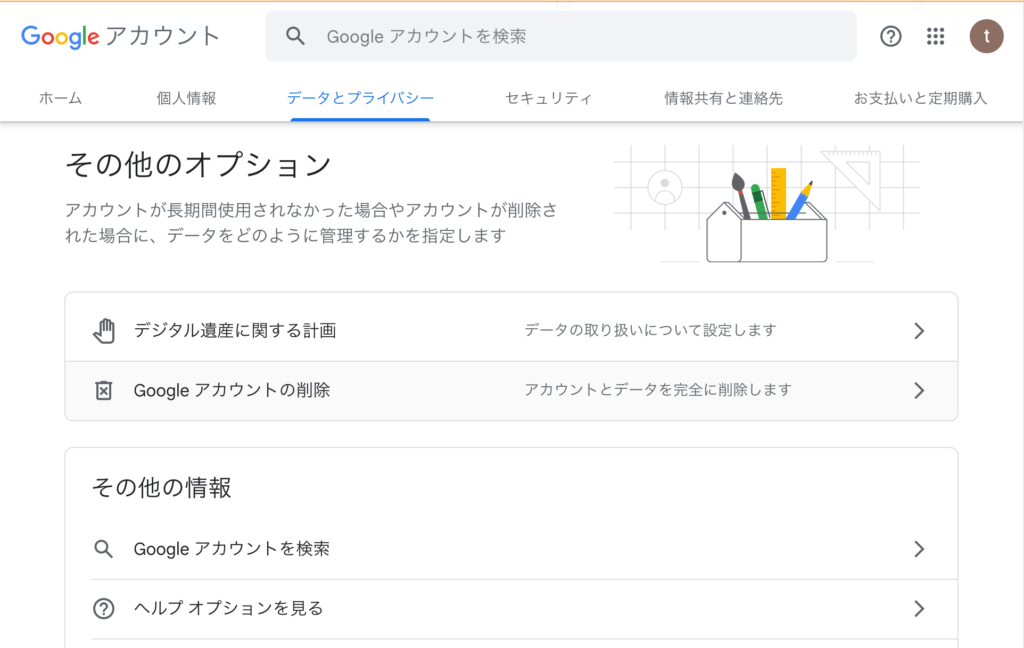
ステップ1: Googleアカウントにログインする
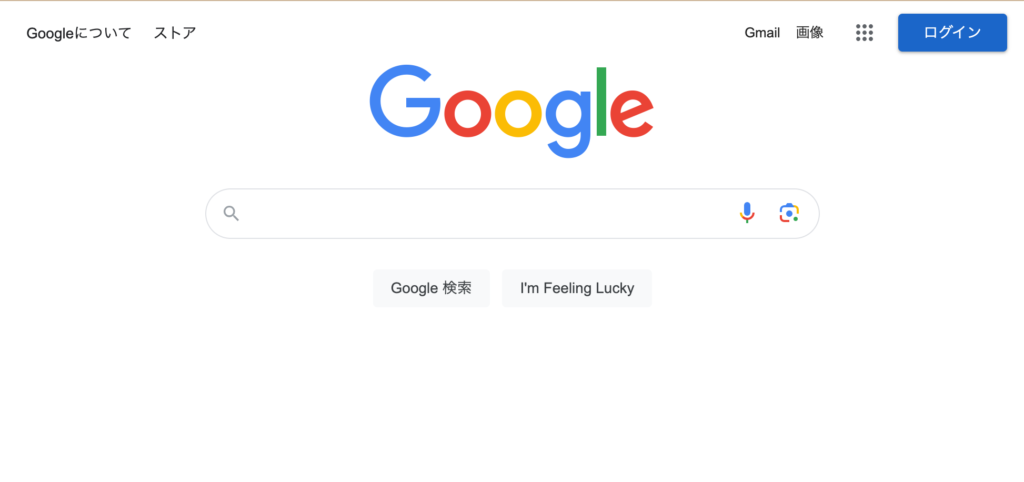
- まず、Googleのホームページにアクセスします。
- 右上の「ログイン」ボタンをクリックします。
- 削除したいGmailアカウントのメールアドレスとパスワードを入力し、「次へ」をクリックします。
ステップ2:Googleアカウントの管理ページに移動する
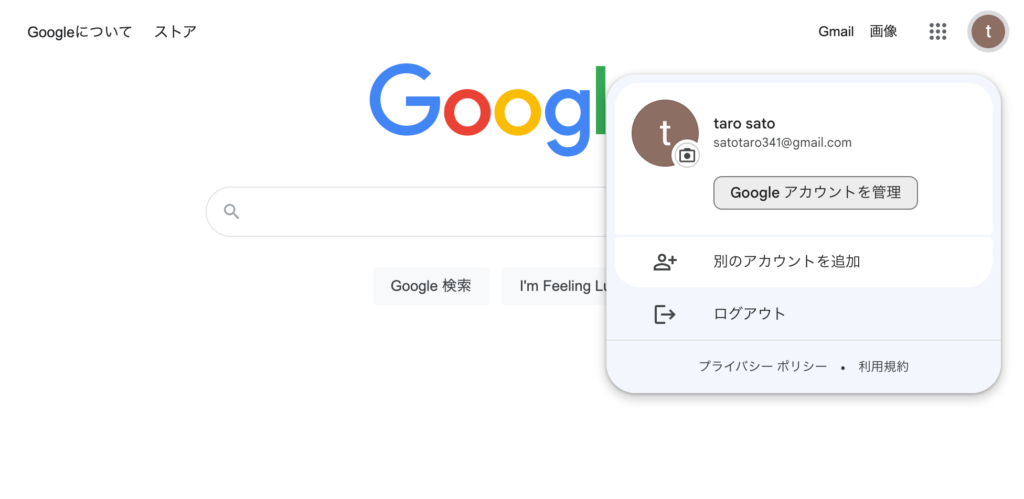
- ログイン後、右上のプロフィールアイコンをクリックします。
- ドロップダウンメニューから「Google アカウントを管理」を選択します。
ステップ3: データとプライバシーに移動する
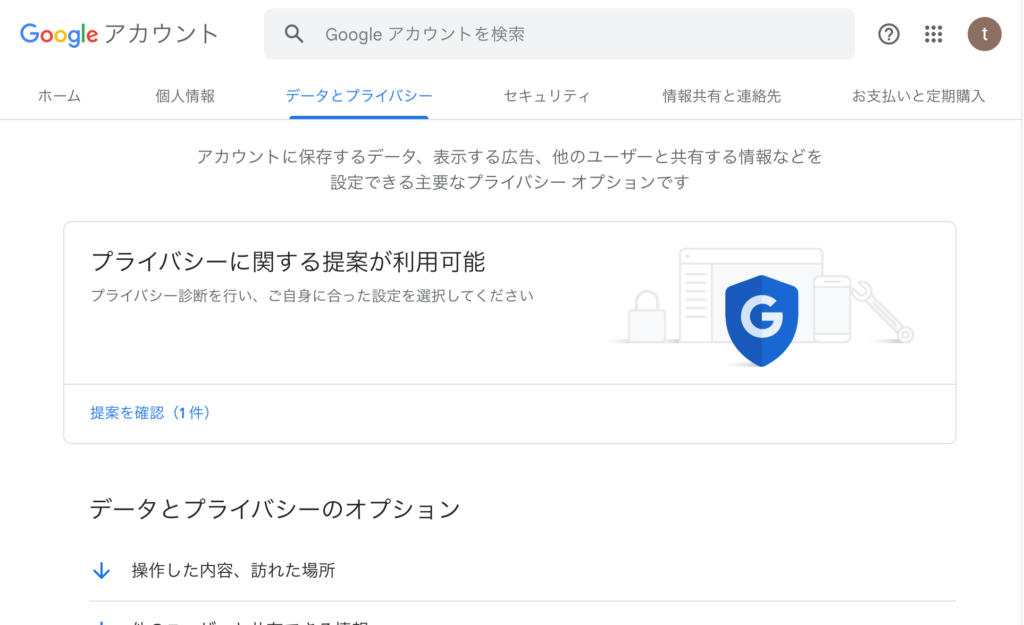
- アカウント管理ページのタブメニューから「データとプライバシー」を選択します。
ステップ4:「その他のオプション」内の「Googleアカウントの削除」を選択
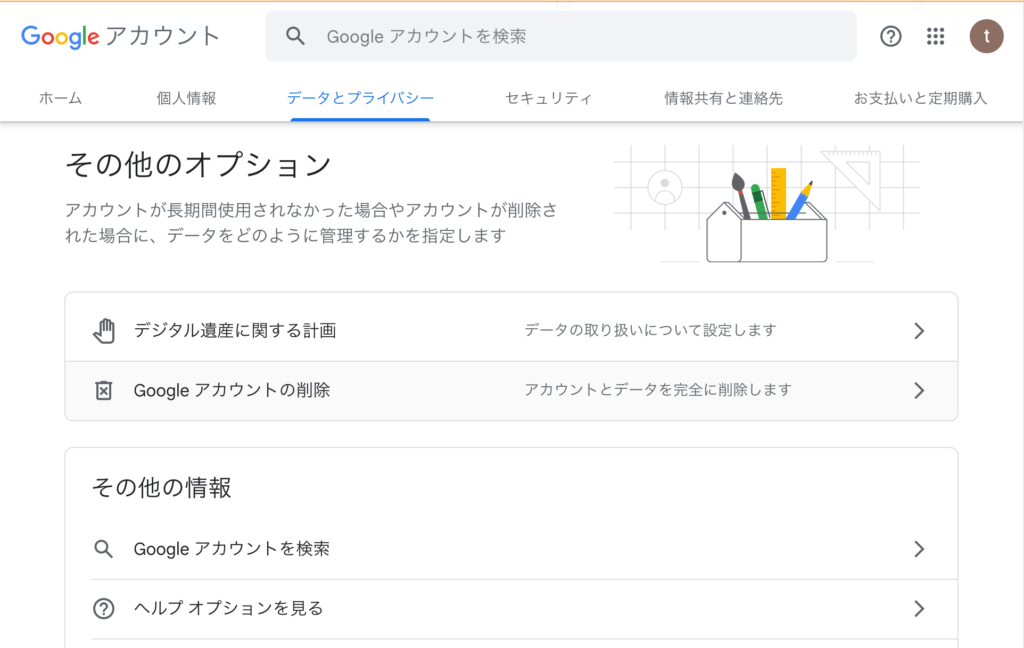
- データとプライバシー内の「その他オプション」と書かれた見出しに移動します。
- Googleアカウントの削除を選択します。
ステップ5:Gmailの削除を確認する
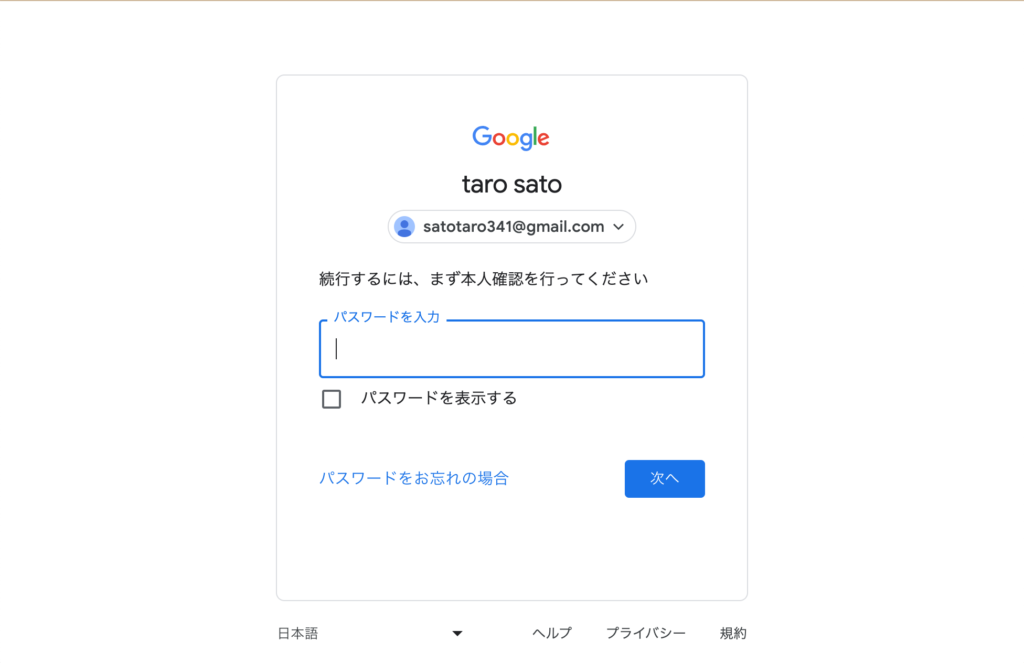
- 新しいメールアドレスを入力し、そのメールアドレスに送られる確認コードを入力します。これは、Gmailアカウントを削除した後にGoogleアカウントにアクセスするための新しい連絡先となります。
- 「Gmailを削除」をクリックします。
Gmailのアカウントを削除に関するFAQ
Q1: Gmailアカウントを削除すると、Googleアカウントも削除されますか?
A1: いいえ、Gmailアカウントを削除しても、Googleアカウント自体は削除されません。Gmail以外のGoogleサービス(YouTube、Googleドライブなど)は引き続き使用することができます。
Q2: Gmailアカウントを削除した後、同じアドレスで新たにアカウントを作成できますか?
A2: いいえ、Gmailアカウントを削除した後、同じメールアドレスで新たにアカウントを作成することはできません。一度削除したメールアドレスは再利用できないため、新しいアカウントを作成する際は異なるメールアドレスを使用する必要があります。
Q3: Gmailアカウントを削除したら、メールはどうなりますか?
A3: Gmailアカウントを削除すると、そのアカウントに関連付けられたすべてのメールが永久に削除されます。重要なメールがある場合は、アカウントを削除する前にバックアップを取ることをお勧めします。
Q4: Gmailアカウントの削除は取り消せますか?
A4: Gmailアカウントの削除は基本的に取り消すことはできません。しかし、削除した直後であれば、Googleのサポートに連絡することでアカウントの復元が可能な場合があります。ただし、これは保証されるものではないため、削除は慎重に行うようにしてください。
Q5: Gmailアカウントを削除すると、連絡先はどうなりますか?
A5: Gmailアカウントを削除すると、そのアカウントに保存されていた連絡先も削除されます。連絡先を保持したい場合は、削除前に連絡先をエクスポートすることをお勧めします。
Q6: Gmailアカウントを削除すると、Googleドライブのデータはどうなりますか?
A6: Gmailアカウントを削除しても、Googleドライブのデータは削除されません。ただし、Gmailアカウントを削除すると、そのアカウントのメールアドレスでログインしてGoogleドライブにアクセスすることはできなくなります。
関連動画
まとめ
以上がGmailアカウントを削除するための具体的な手順です。この記事を参考に、必要なときに自分でアカウントを削除することができるようになりました。ただし、削除は恒久的なため、削除する前に必要なメールや情報がないか確認することを忘れないでください。また、削除したアカウントは復元できないので、十分に注意して操作してください。
Gmailのショートカットの練習
下記のSTARTボタンをクリックするとGmailのショートカットの練習ができます。ここで繰り返し練習をすることで無意識にショートカットキーが扱えるようになれるように作ってあります。ぜひお試しください。
※推奨ブラウザ Google Chrome








